Lees het vorige artikel
Rapporten
Skip to main content
Skip to menu
Skip to footer

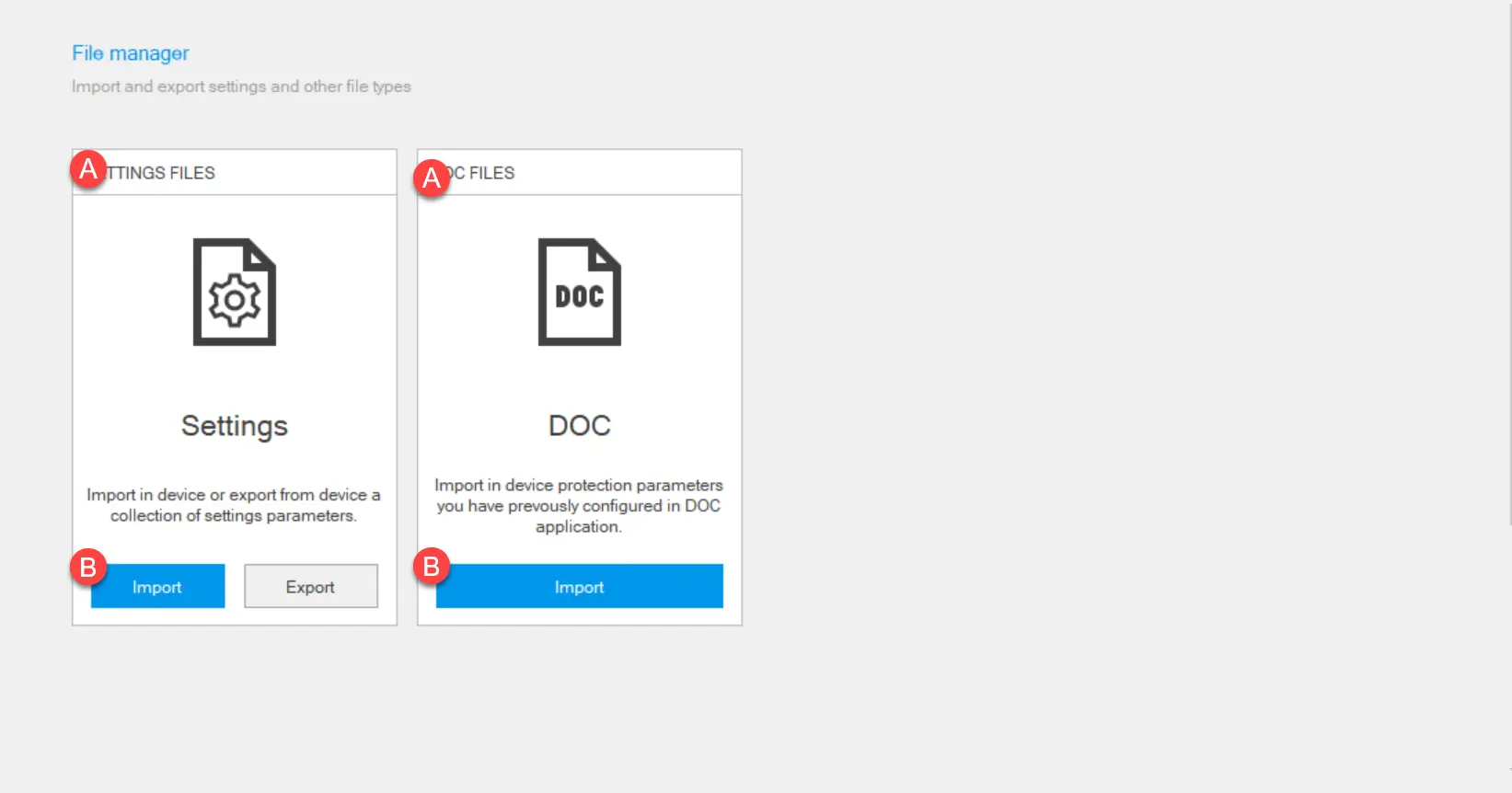
Ekip Connect
Everything in view, all under control
Select your language
Select your language
Bestandsbeheerder
Beschrijving van de functie
De functie Bestandsbeheer maakt het mogelijk om de parameters die op een apparaat zijn geconfigureerd te exporteren, op te slaan op de pc en vervolgens te importeren in een ander apparaat van hetzelfde type om de configuratie te vergemakkelijken.
BELANGRIJK: dit werkt gegarandeerd alleen tussen apparaten met dezelfde configuratie (release-, beschermingsapparaten, functies en pakketten). Anders kunnen sommige configuraties/parameters niet worden overgedragen. De overdracht omvat geen inschakelen van pakketten Marketplace.
Opmerking: het geëxporteerde bestand kan niet worden geraadpleegd. Om configuratieparameters te exporteren en te bekijken, gebruik je de functie Rapporten (zie Rapporten).
Opmerking: het geëxporteerde bestand kan niet worden geraadpleegd. Om configuratieparameters te exporteren en te bekijken, gebruik je de functie Rapporten (zie Rapporten).
Het is ook mogelijk om een configuratiebestand te importeren dat met DocWeb is gegenereerd om bepaalde apparaatparameters in te stellen die ook door Ekip Connect worden beheerd.
Eisen
| Toegang tot de | functie Onbeperkt |
|---|---|
| Type apparaten die de functie ondersteunen |
|
| Apparaatstatus | Verbonden en communiceren |
| Type verbinding met het apparaat | Verbinding via Ekip T&P en Ekip Programming |
>> Voor meer details over de ondersteunde apparaten en de vereisten voor elk apparaat, raadpleeg document 9AKK108467A9238 dat hier beschikbaar is.
Hoe het eruitziet
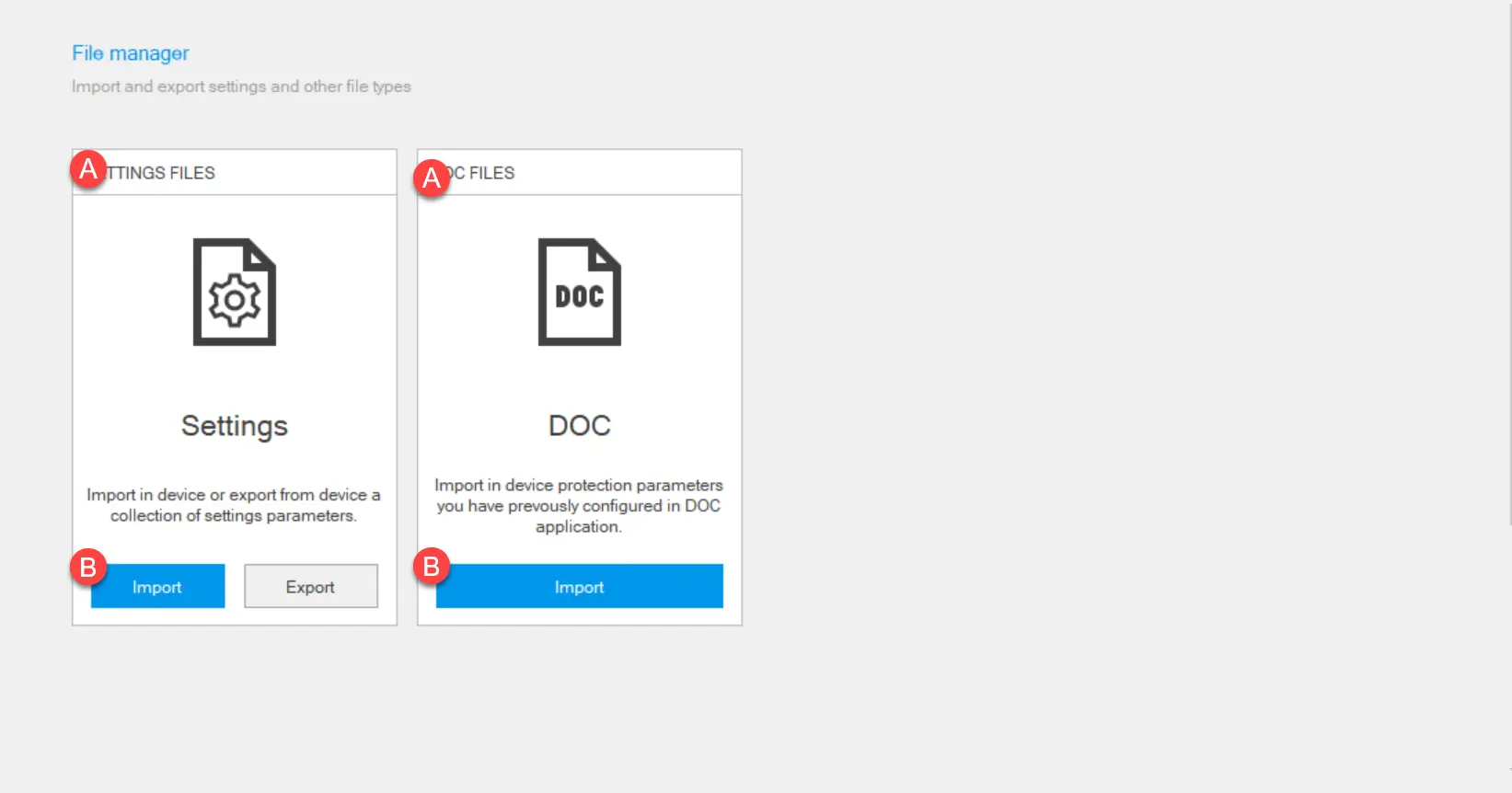
| Onderdeelbeschrijving | |
|---|---|
| Een | Bestandsbeheermodus |
| B | Actieknoppen |
Exporteer het instellingenbestand
- Met het apparaat al geconfigureerd, verbonden en communicerend met Ekip Connect, klik je op Hulpmiddelen > Bestandsbeheerder.
- Klik in het instellingenbestand op Exporteren.
- Selecteer waar het bestand opgeslagen wilt worden: Ekip Connect genereert en slaat een .enc-bestand op met een naam volgens de volgende syntaxis Product_name_Tag_name_Settings_YYMMDDHHMMSS.
Opmerking: het .enc-formaat is een propriëtair formaat dat alleen met Ekip Connect kan worden gelezen.
Exporteer een instellingenbestand
- Met het apparaat dat geconfigureerd moet worden verbonden en communicerend met Ekip Connect, klik je op Tools > Bestandsbeheer.
- Klik in het instellingenbestand op Importeren.
- Selecteer het .enc-bestand dat geïmporteerd moet worden.
- Om te kiezen welke instellingen geïmporteerd wilt worden, klik je op Filter, haal je het vinkje uit de instellingen die je niet wilt importeren en klik je op Importeren. Anders, om alle instellingen te importeren, klik je op Import all: Ekip Connect toont alle instellingen die bij de import betrokken zijn, met de geïmporteerde waarde en de waarde op het apparaat vóór en na de import
- Controleer of elke instelling correct is geïmporteerd. Als de instelling correct is geïmporteerd, verschijnt het
pictogram in de kolom In Sync .
- Klik op Volgende.
- Als instellingen niet correct zijn geïmporteerd, herhaal dan de procedure door alleen die instellingen te importeren die niet zijn geïmporteerd. Als de import mislukt, neem dan contact op met ABB.
Importeer een DOC-bestand
- Met het apparaat dat geconfigureerd moet worden verbonden en communicerend met Ekip Connect, klik je op Tools > Bestandsbeheer.
- Klik in het DOC-bestand op Importeren.
- Selecteer het .doc bestand dat geïmporteerd moet worden.
- Om te kiezen welke instellingen geïmporteerd wilt worden, klik je op Filter, haal je het vinkje uit de instellingen die je niet wilt importeren en klik je op Importeren. Anders, om alle instellingen te importeren, klik je op Import all: Ekip Connect toont alle geïmporteerde instellingen, met de geïmporteerde waarde en de waarde op het apparaat vóór en na de import.
- Om de instelling te onderbreken, klik je op X om het venster te sluiten, anders klik je op Volgende: Ekip Connect schrijft de waarden van de instellingen naar het communicerende apparaat.